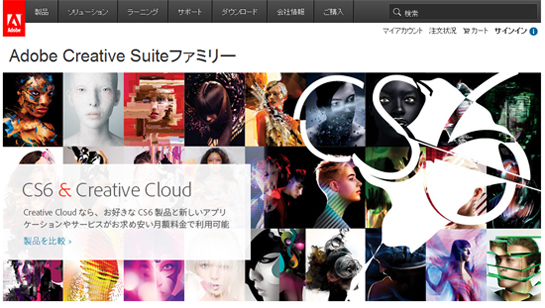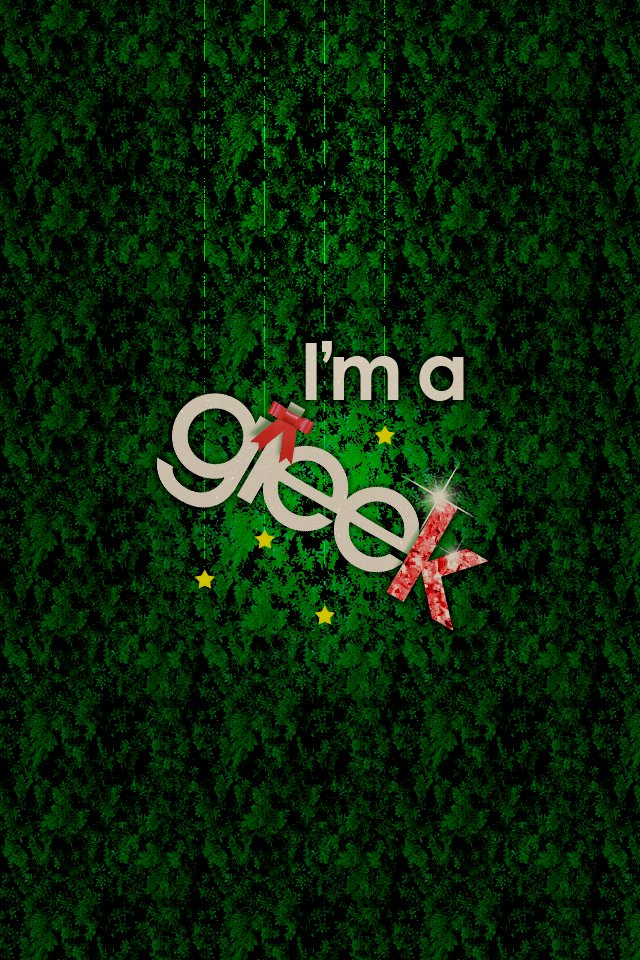HUION 液晶タブレット Kamvas GT-156HDV2の接続から起動まで
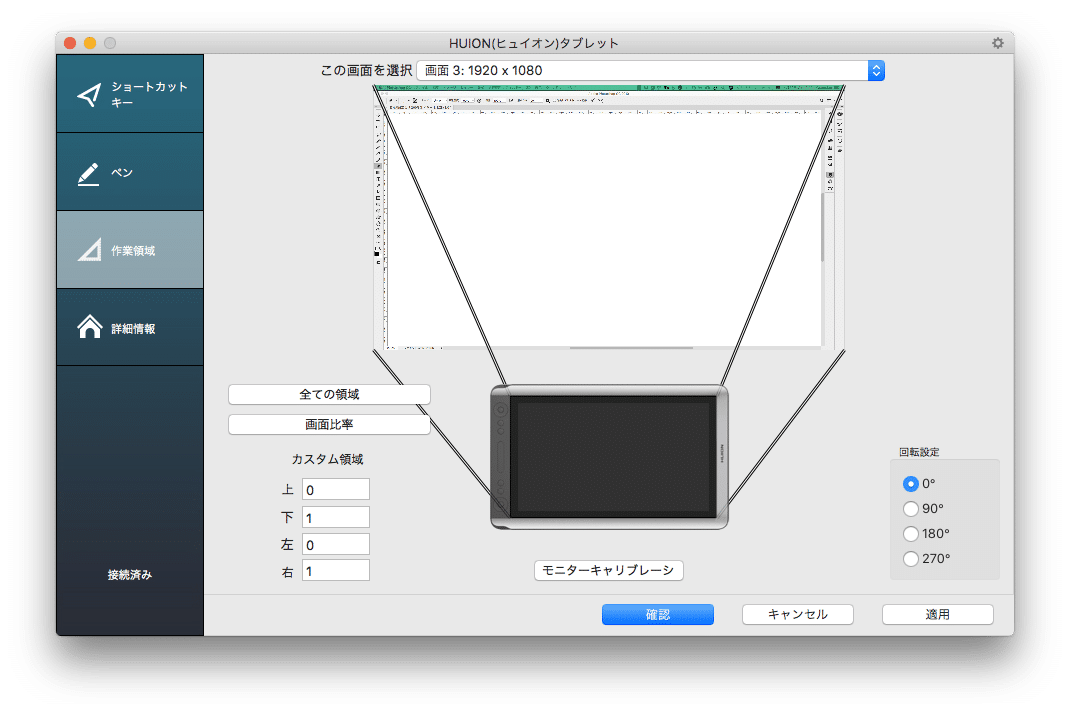
Amazonのタイムセールで、念願の液晶タブレットを購入しました。
HUION 液晶タブレット Kamvas GT-156HDV2で、サイズは15.6インチ、フルHDです。当時の価格で33,320円でした。

HUION 液晶タブレット Kamvas GT-156HDV2 アンチグレアガラス搭載15.6インチフルHD超薄型デザイン液晶posted with amazlet at 19.04.25HUION
売り上げランキング: 36,779
Amazon.co.jpで詳細を見る
なにせ初めて買うので、よく分からずに「えいやっ!」と買いました。液晶タブレットといえばWACOMが一番優秀なイメージでしたが、価格に怖気づきましたw

【Amazon.co.jp限定】ワコム 液タブ Wacom Cintiq 16 FHD ブラック アマゾンオリジナルデータ特典付き DTK1660K1Dposted with amazlet at 19.04.25ワコム (2019-01-11)
売り上げランキング: 366
Amazon.co.jpで詳細を見る
GT-156HDV2はそこそこ評価も高く、「安いのにサポートもついている」というレビューを見て決断しました。
セッティング方法まとめ
届いて開封してみたところ、まず最初に驚いたのが液晶画面の大きさでした。
iMacのキーボードが小さく見えるほど。
また、おまけとしてペンがもう1本ついていたのは得した気分でした。
まず最初にセッティング方法から書いておきます。
必要な準備
- HUION 液晶タブレット Kamvas GT-156HDV2(付属品も含む)
- 液晶タブレットのドライバインストール(https://jp.huion.com/download/type-1/?Keyword=GT-156)
- Thunderbolt 2 to HDMIの変換アダプタ ※HDMIケーブルが挿せるPCの場合は不要
また、付属のペンはUSBケーブルで予め充電しておくと良いでしょう。
ちなみに、Macだとダウンロードしたドライバのインストーラをダブルクリックしても、安全上の問題で開けません。アプリケーションフォルダから該当のインストーラを右クリックし、「開く」を押すと起動できました。
接続方法
私が一番行き詰まったのが配線です。統合配線のケーブルが入っており、液晶タブレットに接続するケーブルの先が三叉に分かれています。
勝手に「三叉のうち、どれか使えるやつをPCに繋げばええんかな」と思い込み、まずはUSBをiMacに差し込みました。
これだけではダメで、HDMIケーブルもPCに繋がないと、液晶タブレットに映像が出力されません。(こんなことすらも分からない液晶タブレット初心者…)
私のiMac (Retina 4K, 21.5-inch, Late 2015)はHDMIケーブルの差込口がなく、Thunderbolt2の差込口が空いていたので、先述の変換ケーブルを使ってHDMIケーブルを差し込みました。
これでやっと接続が認識されました。

これだけでは使えず、「作業領域」の「この画面を選択」で液晶タブレット(※)を選択し、「モニターキャリブレーション」ボタンを押します。
※私はデュアルモニタで使っているので「画面3」ですが、PC1台で使っている場合は「画面2」の表示になっていると思います。
すると赤い点をペンで選択するよう指示がでるので、それを終えるとようやく使用可能になります。

マニュアルはダウンロードできない
https://jp.huion.com/download/type-2/?Keyword=GT-156
と、ここでも躓きます。
マニュアルも上記URLに用意はあるようなのですが、なぜかダウンロードボタンを押したら「{“error”:”Document not found”}」と表示されてダウンロードできません。
サポートに何度か電話しても繋がらず、メールで連絡してようやくpdfをメール添付でもらいました。2019/04/26 13:06時点でも公式サイトでは同じエラーが出ているので、サイトの改善を待つより直接問い合わせた方が早いかもしれません。
描いた線が手元で分かるのすごい

初めての液晶タブレット、まだ試運転程度しか使っていませんが、これまでのペンタブレットと違い、描いた線がすぐに分かるという当たり前のことがとてもすごいと感じます。
イラスト系のお仕事も楽にこなせるようになるといいなーと思います!